Javítás: Új telefonon nem lehet bejelentkezni a Revolutba
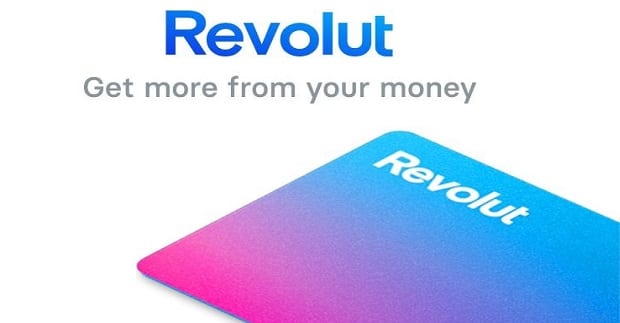
Ha nem tud bejelentkezni a Revolutba új telefonján, telepítse újra az alkalmazást és készítsen szelfit a fiókja ellenőrzéséhez.
Az alkalmazások és adatok átvitele a régi Android telefonról az új terminálra nem tarthat tovább tíz percnél. Manapság számos olyan alkalmazás létezik, amelyek azt ígérik, hogy automatikusan, fejfájás nélkül továbbítják az adatokat. Mégis, sok felhasználó találkozik nehézségekkel, főleg, ha a Revolut alkalmazásba szeretne bejelentkezni új telefonján. Merüljünk el a megoldási lehetőségekben!
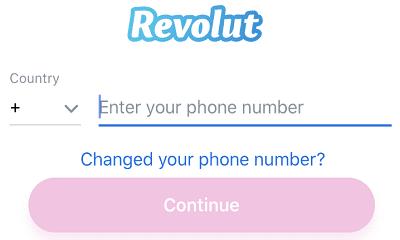
Első lépésként töltse le az alkalmazást új eszközére, majd próbáljon bejelentkezni a régi telefonszámával. Miután megadta a szükséges információkat, várjon egy szöveges üzenetre a régi telefonján. Nyissa meg az üzenetet és érintse meg az ellenőrző hivatkozást! Ezt követően lépjen kapcsolatba az ügyfélszolgálattal és kérje fiókadatai frissítését. Csak ezt követően tudja használni fiókját az új eszközén.
Ha az első bejelentkezési kísérlet nem sikerült, távolítsa el az alkalmazást, indítsa újra a terminált, majd várjon egy-két percet, térjen vissza az internetre és töltsön le újra az alkalmazást. Telepítse újra és próbáljon meg ismét bejelentkezni.
Ellenőrizze, hogy a legújabb Android verzió fut-e az új eszközén. Ehhez nyissa meg a Beállítások menüt, válassza a Rendszerfrissítés lehetőséget, és keressen frissítéseket.
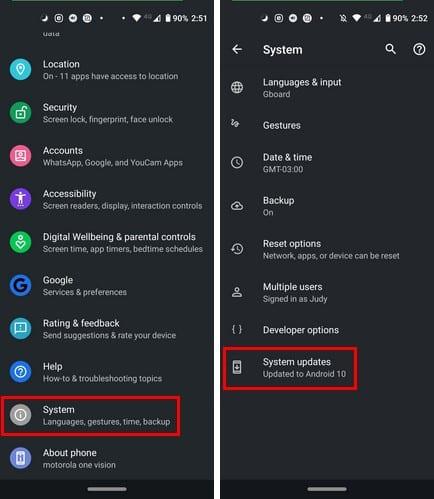
Indítsa újra az eszközt, majd próbáljon meg újra bejelentkezni a Revolut-fiókjába. Ha a problémák továbbra is fennállnak, távolítsa el az alkalmazást és próbálkozzon újra.
Ha az alkalmazás arra kéri, hogy készítsen egy szelfit, kövesse a képernyőn megjelenő utasításokat. Várjon néhány percet, amíg a szelfi ellenőrzésre kerül, és utána hozzáférhet fiókjához. Fontos megjegyezni, hogy a szelfi készítése nem jelenti azt, hogy az alkalmazás új fiókot hoz létre. Sok felhasználó aggódik emiatt, de ez egy egyszerű biztonsági lépés.
A régi telefonján nyissa meg az alkalmazást, lépjen a Beállítások menübe, és adjon hozzá egy e-mail címet a Revolut-fiókjához. Ezután indítsa el az alkalmazást új eszközén, és ellenőrizze, hogy a rendszer felismeri-e Önt. Kapni fog egy aktiválási e-mailt, amely felkéri az új eszköz aktiválására.
Ha semmi sem működik, forduljon a Revolut ügyfélszolgálatához. Mint tudjuk, ők gyakran elfoglaltak, ezért ne habozzon üzenetet hagyni és várni a válaszra. Alternatív megoldásként ping őket a Twitteren vagy a Facebookon.
Ha a Revolut fiókját szeretné áttelepíteni egy új telefonra, fontos, hogy kövesse a megfelelő lépéseket. Az alkalmazás eltávolítása és újbóli telepítése az új eszközön, valamint a szelfi készítése segít a probléma megoldásában. Írja meg a tapasztalatait az alábbi megjegyzésekben, és mondja el, sikerült-e hozzáférnie a Revoluthoz az új telefonján!
Miután rootoltad az Android telefonod, teljes rendszerhozzáférésed lesz, és számos olyan alkalmazást futtathatsz, amelyek root hozzáférést igényelnek.
Az Android telefonodon található gombok nem csak a hangerő szabályozására vagy a képernyő felébresztésére szolgálnak. Néhány egyszerű módosítással gyorsbillentyűkké válhatnak egy gyors fotó készítéséhez, zeneszámok átugrásához, alkalmazások elindításához vagy akár a vészhelyzeti funkciók aktiválásához.
Ha a munkahelyeden hagytad a laptopodat, és sürgős jelentést kell küldened a főnöködnek, mit tehetsz? Használd az okostelefonodat. Még kifinomultabb megoldás, ha telefonodat számítógéppé alakítod, hogy könnyebben végezhess több feladatot egyszerre.
Az Android 16 zárképernyő-widgetekkel rendelkezik, amelyekkel tetszés szerint módosíthatja a zárképernyőt, így a zárképernyő sokkal hasznosabb.
Az Android kép a képben módjával lekicsinyítheted a videót, és kép a képben módban nézheted meg, így egy másik felületen nézheted meg, így más dolgokat is csinálhatsz.
A videók szerkesztése Androidon egyszerűvé válik a cikkben felsorolt legjobb videószerkesztő alkalmazásoknak és szoftvereknek köszönhetően. Gondoskodj róla, hogy gyönyörű, varázslatos és elegáns fotóid legyenek, amelyeket megoszthatsz barátaiddal a Facebookon vagy az Instagramon.
Az Android Debug Bridge (ADB) egy hatékony és sokoldalú eszköz, amely számos dolgot lehetővé tesz, például naplók keresését, alkalmazások telepítését és eltávolítását, fájlok átvitelét, egyéni ROM-ok rootolását és flashelését, valamint eszközmentések létrehozását.
Automatikusan kattintó alkalmazásokkal. Nem kell sokat tenned játékok, alkalmazások vagy az eszközön elérhető feladatok használata közben.
Bár nincs varázsmegoldás, a készülék töltésének, használatának és tárolásának apró változtatásai nagyban befolyásolhatják az akkumulátor élettartamának lassítását.
A telefon, amit sokan most szeretnek, a OnePlus 13, mert a kiváló hardver mellett egy évtizedek óta létező funkcióval is rendelkezik: az infravörös érzékelővel (IR Blaster).









Szabi -
Eddig nem volt gondom a Revoluttal, de ez most megdöbbent. Mégis mért van ez frankón?
Juli -
Ez nagyon frusztráló! A Revolut eddig jól működött, de most ez a bejelentkezési hiba mindent tönkretesz
Gábor -
Valószínűleg az alkalmazás nem optimális az új telefontípusokkal, lehet, hogy frissítés kell neki
Feri -
Teljesen jogos a felháborodásom, hiszen a Revolutnak mától szabályos működnie kellene a mobilpiacon
Luca -
Ez komoly, még a Revolut se működik rendesen egy új telefonon? A fintech világ csoda, de néha találkoznak tech problémákkal.
Attila -
Képzeljétek, én minden reggel ezzel küzdök! Honnan tudjam, hogy ez már rendszerszintű probléma
Kovács Anna -
Én is így jártam! Új telefonon nem tudom bejelentkezni a Revolutba, és már mindent megpróbáltam. Ki tud segíteni?
Gábor -
Uhhh, ez elég bosszantó! Mióta van már ez a probléma? Régen sosem volt gondom vele
Dóri -
Talán többen is megoszthatnák a tapasztalataikat! Együtt könnyebb megoldani a problémákat!
Mónika -
Köszi a cikket, de én is kíváncsi lennék, miért van ez a legújabb telefonokkal
Nóri -
Ez kicsit vicces... mostanában már nem tudom, miért nem működik. Ki tud valamit? Csak én vagyok így ezzel
Bence -
Valaki tud valamit a frissítésekről? Kéne már egy jó hír, hogy a Revoluttal mi van
Misi -
Sok minden változik, de remélem, a Revolut megoldja ezt a problémát! Kellene egy alkalmazásfrissítés
Aliz -
Ha valaki új telefont hozott, és már váltogat hívtátok, lehet, hogy a telefontól is függ a dolog
Kinga Cica -
Én is belefutottam ebbe a hibába, de a szakértők szerint a VPN beállítása is okozhatja. Próbáljátok ki!
Péter IT -
Ha valaki tudja, hogy miért nem működik az új telefonon a bejelentkezés, az írja már meg! És miért nincs ügyfélszolgálat segítségnyújtás
Fruzsina -
Huuu, ez kicsit vicces! A jelszó megváltoztatása megoldhatja a problémát. Egyszerű és hatékony
Dani 123 -
Mennyi ideig tartott, míg megtaláltam a megoldást! Újra be tudtam jelentkezni, de elég idegőrlő volt. Köszönöm a cikket
Balázs a mester -
Na, nem hiszem el, hogy nem tudok bejelentkezni! Eddig minden rendben volt, most miért pont most nem
Hajnal Mókus -
Én is küzdöttem ezzel, de végül a jelszó visszaállítás segített. Próbáljátok ki!
Mács Gábor -
Hát nem tudom, de talán az alkalmazás frissítése segíthet. Próbáltátok már
Viktor -
Minden, amit teszek, csak a rovaron belüli kisebb hibákra jutok fel... ezt tényleg javítani kellene
Attila -
Furcsa, hogy a Revolut nem teszi lehetővé az azonnali bejelentkezést... lehet, hogy valamilyen technikai hiba áll a háttérben
Katalin -
Remélem, hamarosan megoldják! Régebben egyszerűbb volt az élet, most minden a technológián múlik.
Eszter -
Ugye, hogy nem csak én vagyok így vele? Kicsit elkeserítő, hogy nem tudok hozzáférni a pénzemhez.
Rita -
Köszönöm a cikket! Szóval tartsuk távol a VPN-t? Ez egy új információ számomra!
Kitti -
Egyszerűen nem értem, miért nem írják ki az alkalmazásba a hibákat, hogy miért nem tudok bejelentkezni
Gabi -
Bárki osztja meg a tapasztalatait, az jól jönne! Az online bankolás egyre sürgősebb lett számomra